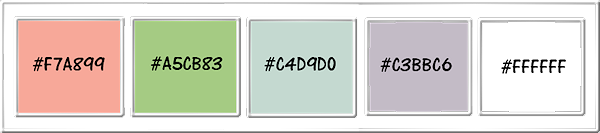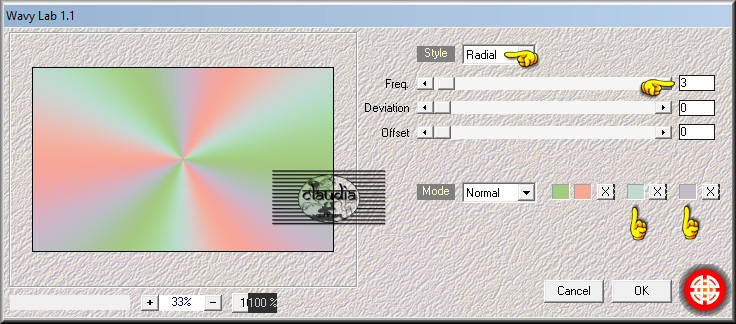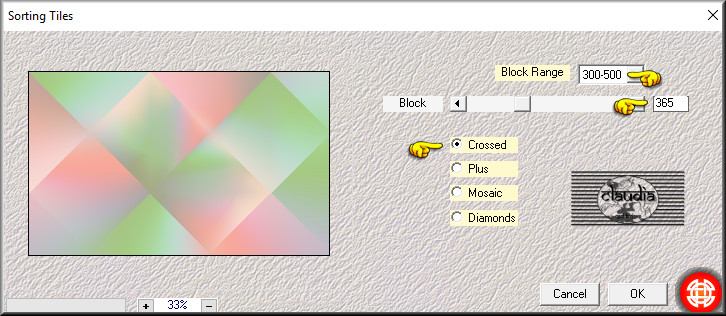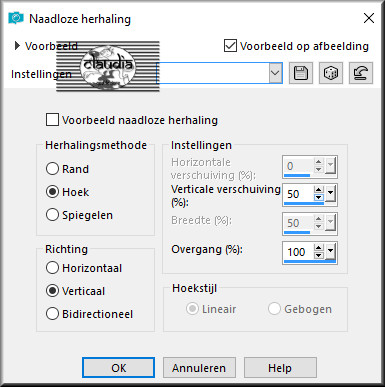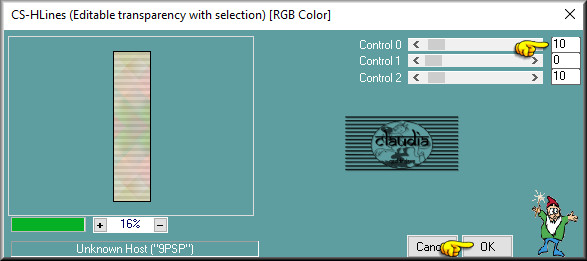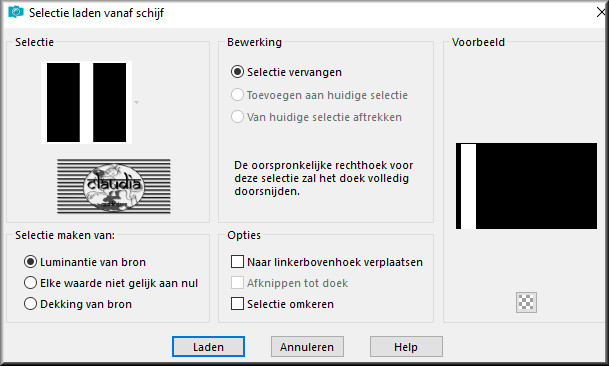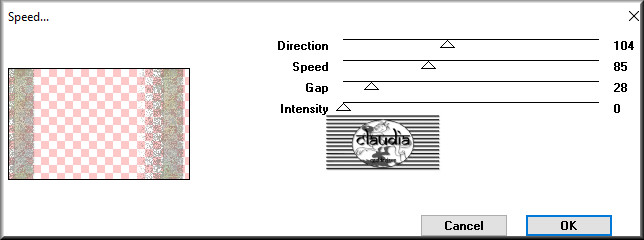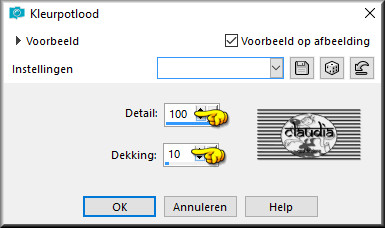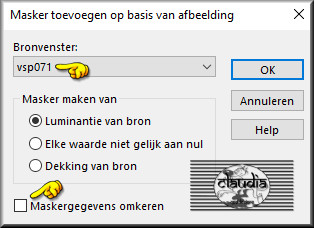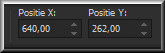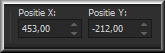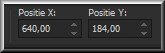|
Deze tutorial is auteursrechtelijk beschermd door Kathania, alle rechten voorbehouden. Ik heb de persoonlijke toestemming van Kathania om haar lessen te vertalen uit het Frans. Merci beaucoup Kathania, que je pouvez traduire vos leçonsmen Néerlandais. Claudia.
Materialen : Het Masker "vsp071" openen we in PSP zelf.
Wanneer je met eigen kleuren werkt speel dan met de mengmodus en/of dekking naar eigen inzicht
Kleurenpallet :
1ste kleur = #F7A899
Klik op de onderstaande banner om naar de originele les te gaan :
1. Ga naar het Kleurenpallet en zet de Voorgrondkleur op de 1ste kleur : #F7A899 Open een Nieuwe afbeelding van 900 x 550 px, transparant.
2. Aanpassen - Vervagen - Gaussiaanse vervaging : Bereik = 15.
3. Effecten - Insteekfilters - Mehdi - Sorting Tiles :
4. Effecten - Randeffecten - Accentueren.
5. Lagen - Dupliceren.
6. Lagen - Samenvoegen - Alle lagen samenvoegen.
7. Effecten - Afbeeldingseffecten - Naadloze herhaling :
8. Selecties - Selectie laden/opslaan - Selectie laden vanaf schijf : elidee1
9. Selecties - Laag maken van selectie. Richting = Links
10. Effecten - Insteekfilters - Carolaine and Sensibility - CS-HLines :
11. Afbeelding - Vrij Roteren : Richting = Rechts Effecten - 3D Effecten - Slagschaduw : Verticaal = 0
12. Selecties - Niets selecteren.
13. Activeer de onderste laag in het Lagenpallet (= Achtergrond).
Selecties - Laag maken van selectie.
14. Effecten - Insteekfilters - Carolaine and Sensibility - CS-HLines : de instellingen staan goed.
15. Effecten - 3D Effecten - Slagschaduw : de instellingen staan goed.
16. Selecties - Niets selecteren.
17. Lagen - Samenvoegen - Omlaag samenvoegen.
18. Effecten - Insteekfilters - VM Natural - Speed :
19. Effecten - Kunstzinnige effecten - Kleurpotlood :
20. Activeer de bovenste laag in het Lagenpallet (= Tot laag gemaakte selectie).
21. Effecten - Afbeeldingseffecten - Naadloze herhaling : de instellingen staan goed.
22. Effecten - Kunstzinnige effecten - Kleurpotlood : de instellingen staan goed.
23. Activeer de onderste laag in het Lagenpallet (= Achtergrond). 23. b. Open uit de materialen het Masker "vsp071" en minimaliseer het.
Lagen - Samenvoegen - Groep samenvoegen.
24. Effecten - Randeffecten - Accentueren.
25. Lagen - Dupliceren.
26. Open uit de materialen de tube "Drevers_woman_220".
27. Afbeelding - Formaat wijzigen : 75%, formaat van alle lagen wijzigen niet aangevinkt.
28. Druk op de letter K op het toetsenbord om het raster te activeren.
Druk op de letter M om het raster te deactiveren.
29. Effecten - 3D Effecten - Slagschaduw : de instellingen staan goed.
30. Ga naar het Kleurenpallet en zet de Voorgrondkleur op de 3de kleur : #C4D9D0 2 px met de 5de kleur : #FFFFFF
31. Open uit de materialen de bewerkte tube "vase-360x341".
32. Druk op de letter K om het raster te activeren.
Druk op de letter M om het raster te deactiveren.
33. Effecten - 3D Effecten - Slagschaduw : de instellingen staan goed.
34. Open uit de materialen de tube "bulles".
35. Druk op de letter K om het raster te activeren.
Druk op de letter M om het raster te deactiveren.
36. Lagen - Eigenschappen : zet de Mengmodus van deze laag op Bleken.
37. Open uit de materialen het WordArt "ecriture_zirkleone_90pixels".
38. Druk op de letter K om het raster te activeren.
Druk op de letter M om het raster te deactiveren.
39. Afbeelding - Randen toevoegen : Symmetrisch aangevinkt 2 px met de 4de kleur : #C3BBC6
40. Lagen - Nieuwe rasterlaag. Sla je werkje op als JPG-formaat en hiermee ben je aan het eind gekomen van deze mooie les van Kathania.
© Claudia - Februari 2018.
|